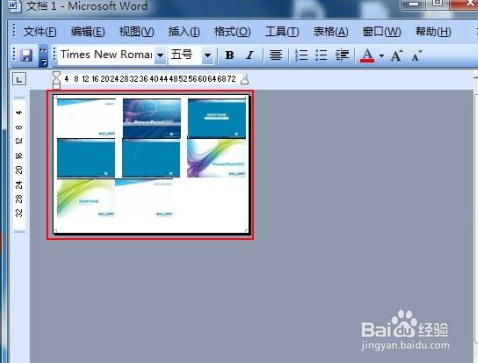1、打开Word文档,点击【文件】——【页面设置】。
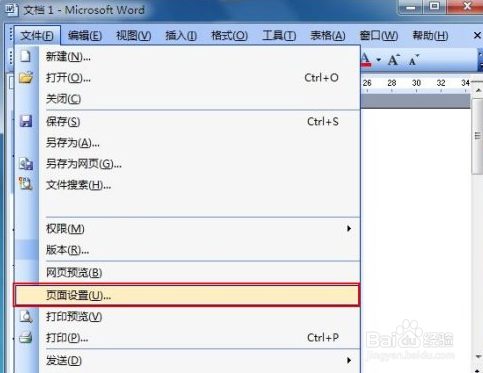
2、在【页面设置】中把“页边距”上下左右全改为【0.5厘米】,再将方向改成【横向】,按【确定】。
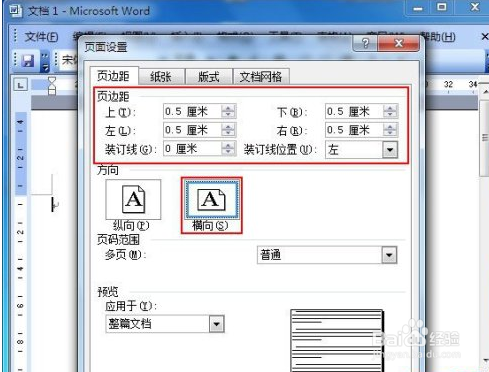
3、插入要打印的图片,点击菜单栏【插入】——【图片】——【来自文件】。
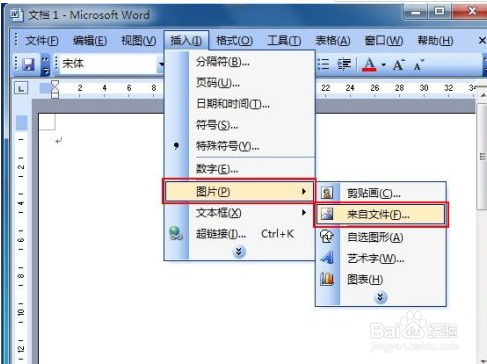
4、找到存放图片的路径选择图片,并点击【插入】。
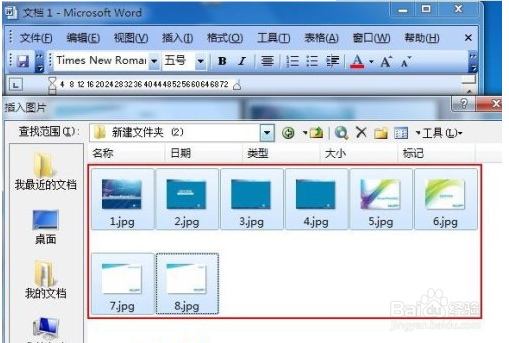
5、此时图片插入Word文档内。
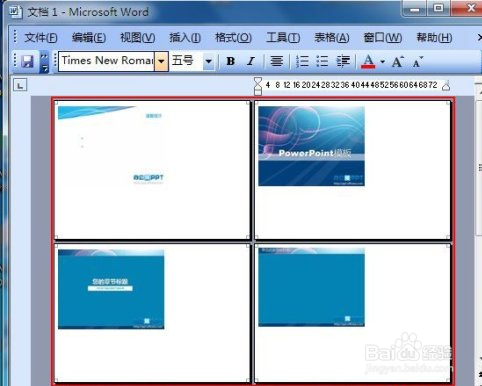
6、点击【工具】——【宏(M)】——【宏(M)】。
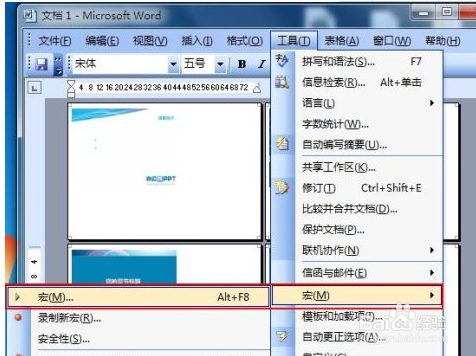
7、此时弹出【宏】设置窗口,在【宏名】下输入名称,输入完成后点击【创建】如下图。
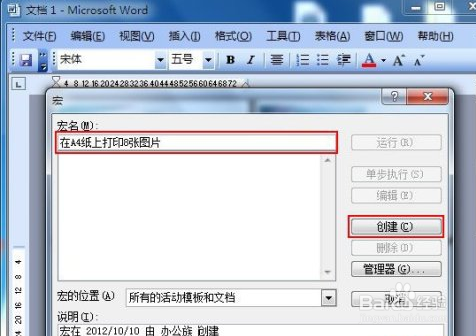
8、弹出【Microsoft Visual Basic】复制下面代码粘贴到【代码】窗中保存。
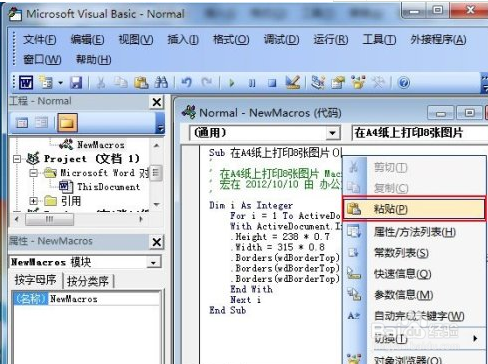
9、再回到Word文档界面,单击菜单栏【工具】——【宏(M)】——【宏(M)】选择刚才输入的名称点击【运行】即可。
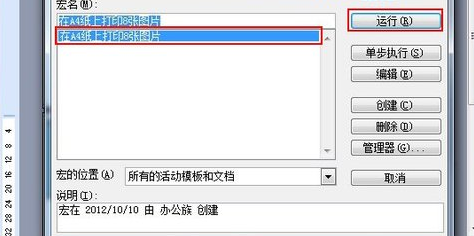
10、此时Word文档内的图片都缩小到A4纸张能打印8张图的目标。